Excelにチェックマーク記号を挿入するには、SHIFT+Pを押してWingdings2フォントを使用します。 Excelにcheckboxを挿入することもできます。
1. セルA1を選択し、SHIFT+Pキーを押して大文字を挿入します。

2. [ホーム]タブの[フォント]グループで、Wingdings2フォントを選択します。 派手なチェックマークを挿入するには、フォントの色を緑色に変更し、フォントサイズを12に変更して太字の書式設定を適用します。
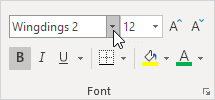
3., [ホーム]タブの[整列]グループで、[整列]ボタンを使用して、チェックマークを水平方向と垂直方向に中央揃えします。
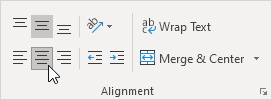
結果。 Excelのチェックマーク。

4. 派手な赤いXを挿入するには、SHIFT+Oを押して大文字のOを挿入し、フォントの色を赤に変更します。

5. これで、チェックマークを使用する素敵なto-doリストを作成できます。 CTRL+cおよびCTRL+vを使用して、チェックマークまたは赤いXをコピー/貼り付けます。,

ステップ1と2を実行する代わりに、[挿入]タブを使用してチェックマーク記号を挿入することもできます。 ここでは、他の記号も見つけることができます。
6. [挿入]タブの[記号]グループで、[記号]をクリックします。
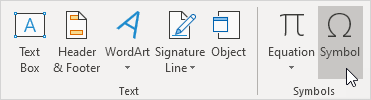
7. ドロップダウンリストからWingdings2を選択し、チェックマークを選択して挿入をクリックします。

注:チェックマーク記号を周囲にボックス付きで挿入することもできます(上の図を参照)。, 挿入後、一チェックマークを使用することが一般化しており、各記号を迅速に挿入もチェックマークです。